Samsung GT-C3300K Manual de Usuario [es]

Puede que el contenido de este manual no se ajuste exactamente
a su telefono en funcion del software del telefono o de su
proveedor de servicios.
Resumen Declaración de Conformidad
SAMSUNG declara, bajo su responsabilidad, que este
aparato cumple con lo dispuesto en la Directiva 99/05/
CE del Parlamento Europeo y del Consejo de 9 de Marzo
de 1999, traspuesta a la legislación española mediante el
Real Decreto 1890/2000, de 20 de Noviembre.
Printed in Korea
Code No.:GH68-29824A
www.samsungmobile.com
Spanish. 05/2011. Rev. 1.2
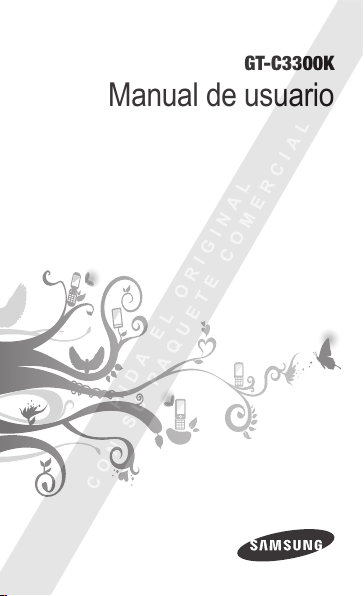
GT-C3300K
Manual de usuario
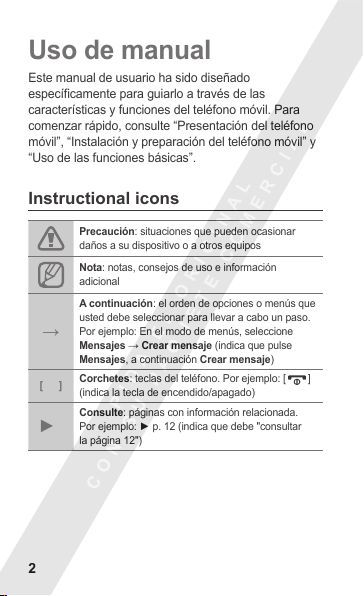
Uso de manual
Este manual de usuario ha sido diseñado
específicamente para guiarlo a través de las
características y funciones del teléfono móvil. Para
comenzar rápido, consulte “Presentación del teléfono
móvil”, “Instalación y preparación del teléfono móvil” y
“Uso de las funciones básicas”.
Instructional icons
Precaución: situaciones que pueden ocasionar
daños a su dispositivo o a otros equipos
Nota: notas, consejos de uso e información
adicional
A continuación: el orden de opciones o menús que
usted debe seleccionar para llevar a cabo un paso.
Por ejemplo: En el modo de menús, seleccione
→
Mensajes → Crear mensaje (indica que pulse
Mensajes, a continuación Crear mensaje)
Corchetes: teclas del teléfono. Por ejemplo: [
[ ]
(indica la tecla de encendido/apagado)
Consulte: páginas con información relacionada.
Por ejemplo: ► p. 12 (indica que debe "consultar
►
la página 12")
2
]

Información de copyright
Los derechos de todas las tecnologías y productos
que incluye este dispositivo pertenecen a sus
respectivos dueños:
®
es una marca comercial registrada de
Bluetooth•
Bluetooth SIG, Inc. en todo el mundo.
Java™ es una marca comercial de Sun •
Microsystems, Inc.
3
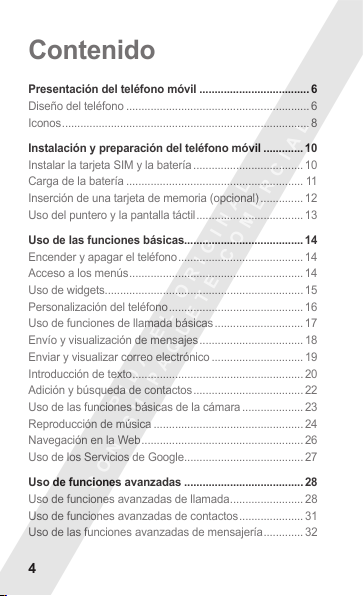
Contenido
Presentación del teléfono móvil .................................... 6
Diseño del teléfono ............................................................6
Iconos .................................................................................8
Instalación y preparación del teléfono móvil .............10
Instalar la tarjeta SIM y la batería .................................... 10
Carga de la batería .......................................................... 11
Inserción de una tarjeta de memoria (opcional) .............. 12
Uso del puntero y la pantalla táctil ...................................13
Uso de las funciones básicas....................................... 14
Encender y apagar el teléfono .........................................14
Acceso a los menús .........................................................14
Uso de widgets................................................................. 15
Personalización del teléfono ............................................16
Uso de funciones de llamada básicas .............................17
Envío y visualización de mensajes ..................................18
Enviar y visualizar correo electrónico ..............................19
Introducción de texto ........................................................ 20
Adición y búsqueda de contactos .................................... 22
Uso de las funciones básicas de la cámara .................... 23
Reproducción de música .................................................24
Navegación en la Web ..................................................... 26
Uso de los Servicios de Google .......................................27
Uso de funciones avanzadas ....................................... 28
Uso de funciones avanzadas de llamada ........................ 28
Uso de funciones avanzadas de contactos ..................... 31
Uso de las funciones avanzadas de mensajería ............. 32
4
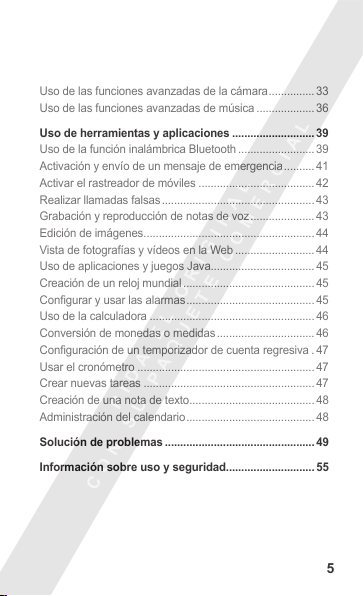
Uso de las funciones avanzadas de la cámara ............... 33
Uso de las funciones avanzadas de música ...................36
Uso de herramientas y aplicaciones ...........................39
Uso de la función inalámbrica Bluetooth .........................39
Activación y envío de un mensaje de emergencia .......... 41
Activar el rastreador de móviles ......................................42
Realizar llamadas falsas .................................................. 43
Grabación y reproducción de notas de voz ..................... 43
Edición de imágenes ........................................................44
Vista de fotografías y vídeos en la Web .......................... 44
Uso de aplicaciones y juegos Java.................................. 45
Creación de un reloj mundial ........................................... 45
Congurar y usar las alarmas .......................................... 45
Uso de la calculadora ......................................................46
Conversión de monedas o medidas ................................ 46
Conguración de un temporizador de cuenta regresiva . 47
Usar el cronómetro ..........................................................47
Crear nuevas tareas ........................................................47
Creación de una nota de texto .........................................48
Administración del calendario .......................................... 48
Solución de problemas .................................................49
Información sobre uso y seguridad............................. 55
5
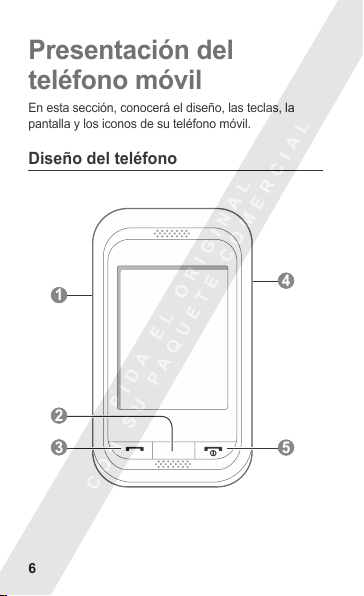
Presentación del
teléfono móvil
En esta sección, conocerá el diseño, las teclas, la
pantalla y los iconos de su teléfono móvil.
Diseño del teléfono
1
2
3
6
4
5
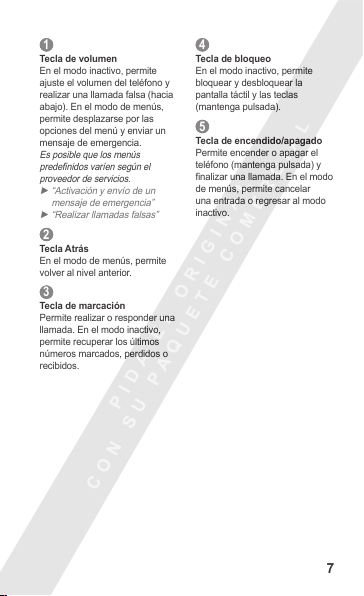
1
Tecla de volumen
En el modo inactivo, permite
ajuste el volumen del teléfono y
realizar una llamada falsa (hacia
abajo). En el modo de menús,
permite desplazarse por las
opciones del menú y enviar un
mensaje de emergencia.
Es posible que los menús
predenidos varíen según el
proveedor de servicios.
► “Activación y envío de un
mensaje de emergencia”
► “Realizar llamadas falsas”
2
Tecla Atrás
En el modo de menús, permite
volver al nivel anterior.
3
Tecla de marcación
Permite realizar o responder una
llamada. En el modo inactivo,
permite recuperar los últimos
números marcados, perdidos o
recibidos.
4
Tecla de bloqueo
En el modo inactivo, permite
bloquear y desbloquear la
pantalla táctil y las teclas
(mantenga pulsada).
5
Tecla de encendido/apagado
Permite encender o apagar el
teléfono (mantenga pulsada) y
nalizar una llamada. En el modo
de menús, permite cancelar
una entrada o regresar al modo
inactivo.
7

Iconos
Los iconos mostrados en su pantalla pueden variar
dependiendo de su región o de su proveedor de
servicios.
Icono Denición
Intensidad de la señal
Red GPRS conectada
Red EDGE conectada
Llamada en curso
Desvío de llamadas activado
Función de mensaje de emergencia activada
Itinerancia (fuera del área normal de servicio)
Conectado a PC
Conectando a una página web segura
Radio FM encendida
8
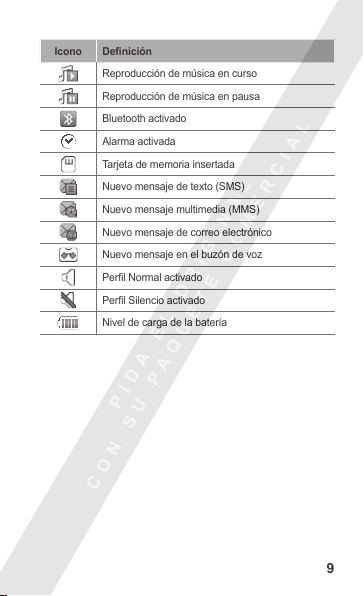
Icono Denición
Reproducción de música en curso
Reproducción de música en pausa
Bluetooth activado
Alarma activada
Tarjeta de memoria insertada
Nuevo mensaje de texto (SMS)
Nuevo mensaje multimedia (MMS)
Nuevo mensaje de correo electrónico
Nuevo mensaje en el buzón de voz
Perl Normal activado
Perl Silencio activado
Nivel de carga de la batería
9

Instalación y
preparación del
teléfono móvil
Comience por instalar y configurar el dispositivo móvil
para utilizarlo por primera vez.
Instalar la tarjeta SIM y la batería
Extraiga la tapa posterior de la batería e inserte la 1.
tarjeta SIM.
Inserte la batería y vuelva a colocar la tapa 2.
posterior.
10
Tapa posterior
Batería
tarjeta SIM

Carga de la batería
Conecte el extremo pequeño del cargador 1.
suministrado a la toma multifunción.
Conecte el extremo grande del cargador a una 2.
toma de corriente.
Cuando la carga esté completa, desconecte el 3.
cargador.
No quite la batería del teléfono sin desconectar
previamente el cargador. De lo contrario, podría
dañarse el teléfono.
El cargador no tiene interruptor de encendido y
apagado, por tanto, para cortar el suministro eléctrico,
el usuario debe quitar el cargador de la red, además
cuando está conectado debe permanecer cerca del
enchufe. Para ahorrar energía, desenchufe el cargador
cuando no esté en uso.
11

Inserción de una tarjeta de memoria
(opcional)
El teléfono admite tarjetas de memoria microSD™ o
microSDHC™ de hasta 8 GB (según el fabricante y el
tipo de tarjeta de memoria).
Si se formatea la tarjeta de memoria en un PC, es •
posible que se produzca una incompatibilidad con el
teléfono. Formatee la tarjeta de memoria solamente
en el teléfono.
La grabación y eliminación frecuente de datos •
acortará la vida de la tarjeta de memoria.
Quite la tapa posterior.1.
Inserte la tarjeta de memoria de modo que los 2.
contactos dorados queden orientados hacia abajo.
Tarjeta de memoria
Coloque nuevamente la tapa posterior.3.
12
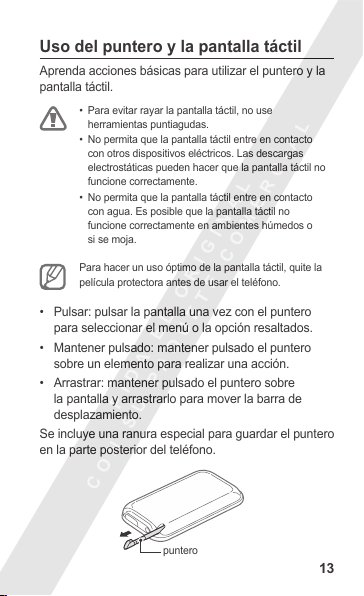
Uso del puntero y la pantalla táctil
Aprenda acciones básicas para utilizar el puntero y la
pantalla táctil.
Para evitar rayar la pantalla táctil, no use •
herramientas puntiagudas.
No permita que la pantalla táctil entre en contacto •
con otros dispositivos eléctricos. Las descargas
electrostáticas pueden hacer que la pantalla táctil no
funcione correctamente.
No permita que la pantalla táctil entre en contacto •
con agua. Es posible que la pantalla táctil no
funcione correctamente en ambientes húmedos o
si se moja.
Para hacer un uso óptimo de la pantalla táctil, quite la
película protectora antes de usar el teléfono.
Pulsar: pulsar la pantalla una vez con el puntero •
para seleccionar el menú o la opción resaltados.
Mantener pulsado: mantener pulsado el puntero •
sobre un elemento para realizar una acción.
Arrastrar: mantener pulsado el puntero sobre •
la pantalla y arrastrarlo para mover la barra de
desplazamiento.
Se incluye una ranura especial para guardar el puntero
en la parte posterior del teléfono.
puntero
13
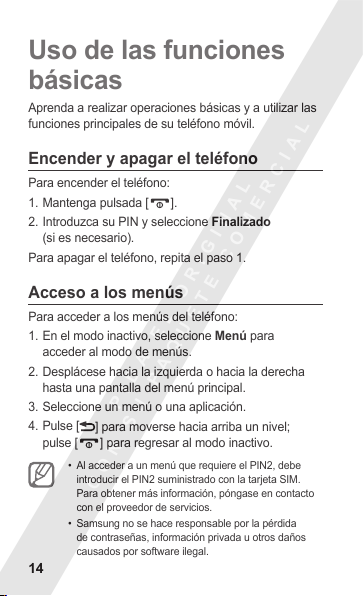
Uso de las funciones
básicas
Aprenda a realizar operaciones básicas y a utilizar las
funciones principales de su teléfono móvil.
Encender y apagar el teléfono
Para encender el teléfono:
Mantenga pulsada [1.
Introduzca su PIN y seleccione 2. Finalizado
(si es necesario).
Para apagar el teléfono, repita el paso 1.
Acceso a los menús
Para acceder a los menús del teléfono:
En el modo inactivo, seleccione 1. Menú para
acceder al modo de menús.
Desplácese hacia la izquierda o hacia la derecha 2.
hasta una pantalla del menú principal.
Seleccione un menú o una aplicación.3.
Pulse [4.
] para moverse hacia arriba un nivel;
] para regresar al modo inactivo.
pulse [
Al acceder a un menú que requiere el PIN2, debe •
introducir el PIN2 suministrado con la tarjeta SIM.
Para obtener más información, póngase en contacto
con el proveedor de servicios.
Samsung no se hace responsable por la pérdida •
de contraseñas, información privada u otros daños
causados por software ilegal.
14
].

Uso de widgets
Aprenda a utilizar los widgets en la pantalla de inicio.
Algunos de los widgets se conectan a servicios web. •
Al seleccionar un widget web, se podrán cobrar
cargos adicionales.
Los widgets disponibles pueden variar en función •
del proveedor de servicios o la región en la que se
encuentre.
Para acceder a un widget
En el modo inactivo, desplácese hacia la izquierda 1.
o hacia la derecha hasta un panel de pantalla de
inicio.
Seleccione el widget para activarlo en la pantalla 2.
de inicio.
Para organizar sus widgets
Puede organizar cada panel de la pantalla de inicio
con sus widgets favoritos.
En el modo de menús, seleccione 1. Ajustes →
Pantalla → Widgets.
Seleccione un widget para cada pantalla y 2.
seleccione Guardar.
15

Para denir el menú en el widget de accesos
directos
En el modo de menús, seleccione 1. Ajustes →
Pantalla → Accesos directos.
Seleccione un acceso directo.2.
Seleccione el menú que se asignará al acceso 3.
directo y seleccione Guardar.
Personalización del teléfono
Para denir el perl de sonido
Para cambiar al perfil de sonido:
En el modo de menús, seleccione 1. Ajustes →
Perfiles de sonido.
Seleccione el perfil que desee y seleccione 2.
Guardar.
Para editar un perfil de sonido:
En el modo de menús, seleccione 1. Ajustes →
Perfiles de sonido.
Seleccione un perfil.2.
Personalice los ajustes de sonido según lo desee.3.
Para seleccionar un fondo para la pantalla de inicio
En el modo de menús, seleccione 1. Ajustes →
Pantalla → Fondos.
Seleccione una imagen.2.
Seleccione 3. Aceptar.
16
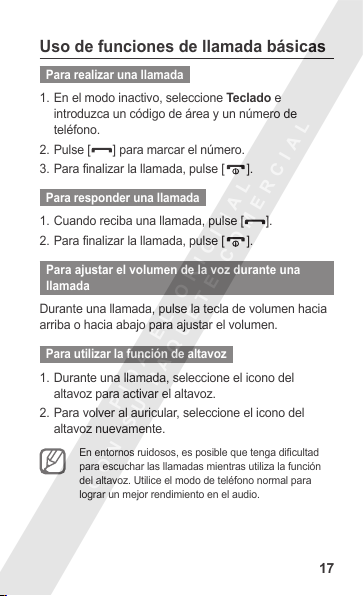
Uso de funciones de llamada básicas
Para realizar una llamada
En el modo inactivo, seleccione 1. Teclado e
introduzca un código de área y un número de
teléfono.
Pulse [2.
] para marcar el número.
Para finalizar la llamada, pulse [3.
Para responder una llamada
Cuando reciba una llamada, pulse [1. ].
Para finalizar la llamada, pulse [2.
Para ajustar el volumen de la voz durante una
llamada
Durante una llamada, pulse la tecla de volumen hacia
arriba o hacia abajo para ajustar el volumen.
Para utilizar la función de altavoz
Durante una llamada, seleccione el icono del 1.
altavoz para activar el altavoz.
Para volver al auricular, seleccione el icono del 2.
altavoz nuevamente.
En entornos ruidosos, es posible que tenga dicultad
para escuchar las llamadas mientras utiliza la función
del altavoz. Utilice el modo de teléfono normal para
lograr un mejor rendimiento en el audio.
].
].
17

Para utilizar el auricular
Conecte el auricular proporcionado a la toma
multifunción y podrá realizar y responder llamadas:
Para volver a marcar el último número, mantenga •
pulsado el botón de los auriculares.
Para responder una llamada, pulse el botón del •
auricular.
Para finalizar una llamada, pulse el botón del •
auricular.
Envío y visualización de mensajes
Para enviar un mensaje de texto o multimedia
En el modo de menús, seleccione 1. Mensajes →
Crear mensaje.
Seleccione el campo Para → 2. Introducir
manualmente.
Introduzca el número de un destinatario y 3.
seleccione Finalizado.
Seleccione 4. Tocar para añadir texto.
Introduzca el texto del mensaje y seleccione 5.
Finalizado. ► p. 20
Para enviar un mensaje de texto, vaya al paso 7.
Para adjuntar multimedia, continúe con el paso 6.
Seleccione 6. Añadir archivos ... y agregue un
elemento.
Seleccione 7. Enviar para enviar el mensaje.
18

Para ver mensajes de texto o multimedia
En el modo de menús, seleccione 1. Mensajes →
Recibidos.
Seleccione un mensaje de texto o multimedia.2.
Enviar y visualizar correo electrónico
Para enviar correo electrónico
En el modo de menús, seleccione 1. Mensajes →
Crear correo electrónico.
Introduzca una dirección de correo electrónico y 2.
desplácese hacia abajo.
Introduzca el asunto y desplácese hacia abajo.3.
Introduzca el texto del mensaje.4.
Seleccione 5. Adjuntar y añada un elemento
(si es necesario).
Seleccione 6. Enviar para enviar el mensaje.
Para visualizar correo electrónico
En el modo de menús, seleccione 1. Mensajes →
Correo móvil.
Seleccione 2. Descargar.
Seleccione un correo electrónico o un encabezado.3.
Si seleccionó un encabezado, seleccione 4. Recup
para ver el cuerpo del correo electrónico.
19

Introducción de texto
Puede introducir texto pulsando las teclas en la
pantalla.
Los modos de introducción de texto disponibles
pueden variar según la región en que se encuentre.
Para cambiar el modo de introducción de texto
Seleccione • para cambiar entre los modos T9
y ABC.
Seleccione • ES para cambiar el idioma de
introducción.
Seleccione •
minúsculas.
Seleccione • 123 para cambiar del modo de
introducción de texto alfabético al numérico o de
símbolos.
Modo T9
Seleccione las teclas virtuales correspondientes 1.
para introducir una palabra entera.
Cuando la palabra aparezca correctamente en la 2.
pantalla, seleccione
Si no aparece la palabra correcta en la pantalla,
seleccione
alternativa.
20
se vuelve verde en el modo T9.
para cambiar a mayúsculas o
para insertar un espacio.
para seleccionar una palabra
